In questa lezione ci dedicheremo alla stampa dei dati tramite lo strumento dei report. Access ci permette di progettare stampe organizzando i dati in modo personalizzato.
Questa caratteristica risulta molto interessante specie per chi progetta piccoli sistemi gestionali da far girare come applicazioni a sé stanti, ma per chi utilizza Access come semplice base di dati può essere una feature secondaria.
Creiamo quindi un report utilizzando la creazione guidata. La prima finestra è uguale a quella che ci appare quando creiamo una maschera con la modalità guidata.
Possiamo creare un report partendo da una qualsiasi tabella o query; questa volta lo creeremo basandoci sulla query costruita nelle lezioni precedenti vale a dire, quella che lega i libri ai rispettivi autori.
L'obiettivo è quello di creare una stampa di tutti gli autori presenti nell'archivio e per ciascuno di loro elencarne tutti il libri.
Quando ci viene chiesta la fonte dati del report, scegliamo la nostra query.
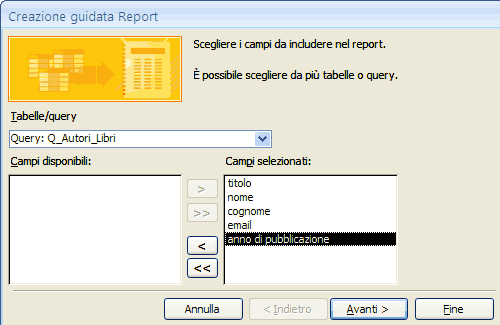
La maschera successiva ci chiede se vogliamo aggiungere dei livelli di gruppo; dovessimo stampare semplicemente il contenuto di una tabella non sarebbe il caso ma, poiché voglio raggruppare per ogni autore tutti i suoi libri, direi che questa possibilità fa al caso nostro.
Come livello di gruppo scegliamo la chiave primaria dell'autore.
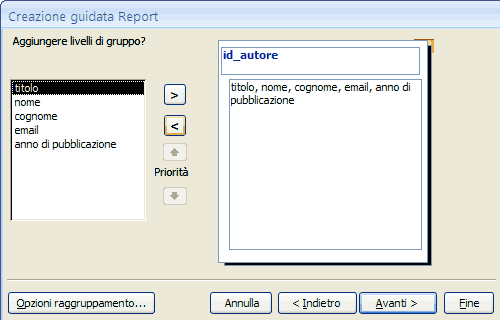
Dopo il raggruppamento ci viene chiesto nella successiva maschera se desideriamo anche un ordinamento. Un ordinamento per cognome e nome degli autori è l'ideale.
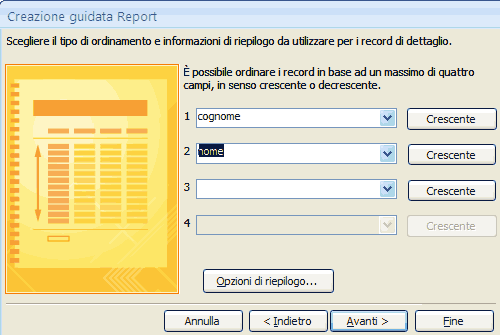
Le finestre successive servono esclusivamente per lo stile e l'impaginazione. Infine diamo un nome al report, chiudiamo e riapriamo per vedere il risultato.